Bonjour Microsoft, arrêtez d'installer des applications sur mon PC sans avoir besoin de

. Je commence à en avoir marre des applications à installation automatique de Windows 10. Des applications comme Facebook apparaissent maintenant de nulle part, et même afficher des notifications suppliant pour moi de les utiliser. Je n'ai pas installé l'application Facebook, je ne lui ai pas donné la permission d'afficher des notifications, et je ne l'ai jamais utilisé. Alors pourquoi est-ce que ça m'embête?
Windows 10 a toujours été un peu ennuyeux à propos de ces applications, mais ce n'était pas toujours aussi grave. Microsoft est passé de "nous avons épinglé quelques tuiles, mais les applications ne sont pas installées jusqu'à ce que vous les cliquiez" à "les applications sont maintenant automatiquement installées sur votre PC" à "les applications automatiquement installées vous envoient maintenant des notifications". C'est ridicule.
Le "Microsoft Consumer Experience" est consommateur-hostile ...
RELATED: Comment se débarrasser des "Apps suggérées" (comme Candy Crush) dans Windows 10
C'est tout grâce à le programme "Microsoft Consumer Experience", qui ne peut pas être désactivé sur les systèmes Windows 10 Home ou Professional. C'est pourquoi chaque ordinateur Windows 10 que vous commencez à utiliser dispose de ces applications bonus. Les applications exactes préinstallées peuvent varier, mais je n'ai jamais vu un PC Windows 10 sans Candy Crush.
Le Microsoft Consumer Experience est en fait une tâche de fond qui s'exécute chaque fois que vous vous connectez sur un PC Windows 10 avec un nouveau compte utilisateur. première fois. Il entre en jeu et télécharge automatiquement des applications comme Candy Crush Soda Saga, FarmVille 2: Country Escape, Facebook, TripAdvisor, et tout ce que Microsoft veut promouvoir.
Vous pouvez désinstaller les applications de votre menu Démarrer, et elles ne devraient pas revenez sur votre compte d'utilisateur le même matériel. Cependant, les applications reviendront également lorsque vous vous connecterez à un nouveau PC avec le même compte Microsoft, ce qui vous obligera à les supprimer sur chaque appareil que vous utilisez. Et, si quelqu'un se connecte à votre propre PC avec son propre compte Microsoft, Microsoft téléchargera "utilement" ces applications pour son compte. Il n'y a aucun moyen de dire à Microsoft "arrête de télécharger ces applications sur mon PC" ou "Je ne veux jamais ces applications sur ce compte Microsoft".
... et Microsoft ne nous laissera pas le désactiver
Il y a, techniquement, façon de désactiver cela et d'arrêter Windows d'installer ces applications ... mais c'est seulement pour les utilisateurs de Windows 10 Enterprise et Education. Même si vous avez dépensé 200 $ pour une licence Windows 10 Professionnel parce que vous voulez utiliser votre PC pour les affaires, Microsoft ne vous laissera pas arrêter le "Consumer Experience" sur un PC professionnel.
Le paramètre de stratégie de groupe ou de registre qui le désactive feature a initialement travaillé sur Windows 10 Home et Professional dans la mise à jour de novembre 2015 lorsque Microsoft a initialement ajouté l'expérience consommateur. Mais Microsoft a fait tout son possible pour que Home and Professional ignore ce paramètre dans la mise à jour Anniversary. Maintenant, seuls Enterprise et Education respectent cette préférence.
Ces applications ne devraient pas pouvoir envoyer de notifications
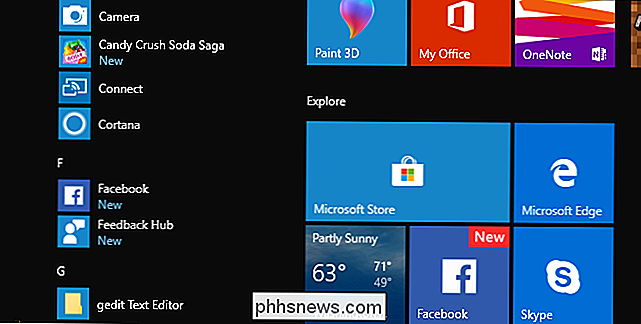
Microsoft dit à juste titre que "ces applications utilisent juste un tout petit peu d'espace, alors quel est le problème?" Mais quand les applications sont installées par défaut et commencent à vous harceler avec des publicités (je veux dire des notifications), c'est trop.
Cela démontre un problème plus profond avec le système d'autorisation d'application de Windows 10, aussi. Toutes les applications obtiennent la permission de vous montrer des notifications sans vous demander, même si Microsoft les a installées sur votre PC contre vos souhaits. Vous pouvez désactiver les notifications pour une application individuelle, mais toutes les applications obtiennent la permission de les envoyer lorsqu'elles sont installées. Sur un iPhone ou un iPad, les applications ne sont pas autorisées à afficher les notifications tant qu'elles ne vous le demandent pas correctement.
Le système d'autorisations de Microsoft aurait peut-être un sens si Windows 10 n'installait pas automatiquement les applications sur nos PC. Mais, puisque Microsoft va nous imposer ces applications, le moins que l'on puisse faire, c'est de les demander avant d'envoyer des notifications.
Microsoft a inclus un gestionnaire de mots de passe dont l'extension n'était pas sûre
Microsoft a même causé des problèmes aux utilisateurs avec cette fonctionnalité. Microsoft a précédemment associé le gestionnaire de mots de passe "Keeper" à Windows 10, ce qui a incité les utilisateurs à installer un plugin de navigateur. Ce plugin a eu un bug qui a abouti à "une compromission complète de la sécurité de Keeper, permettant à n'importe quel site web de voler n'importe quel mot de passe", selon le chercheur en sécurité de Google, Tavis Ormandy.
La faille de sécurité n'était pas réellement dans l'application Keeper installée par Microsoft, mais dans l'extension du navigateur Keeper, elle vous demandait d'installer. En théorie, presque tous ceux qui utilisent un gestionnaire de mots de passe installeront probablement l'extension de leur navigateur correspondant, puisque c'est ce qui rend les gestionnaires de mots de passe utiles. Regardez, nous comprenons: des bugs ont eu lieu, et Keeper a depuis réparé le trou. Mais cette histoire a démontré que Microsoft pousse des produits dont elle n'est pas responsable, et ce n'est pas une bonne chose.
Quelle est la diligence raisonnable de Microsoft sur les applications qu'il choisit d'installer sur les PC des utilisateurs? Nous ne savons vraiment pas, car Microsoft ne dira pas à quelles normes ces applications sont destinées ou pourquoi il décide de les installer.
S'il vous plaît, Microsoft: Just Let We Disable the "Consumer Experience"
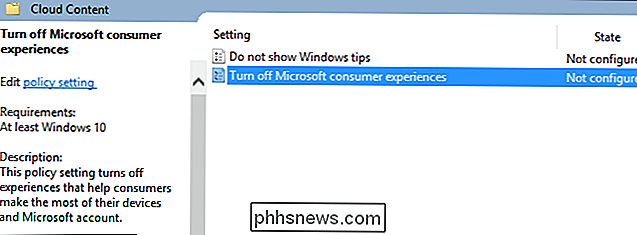
CONNEXION: Comment désactiver toute la publicité intégrée de Windows 10
Ces applications préinstallées ne sont qu'une partie du désordre de la publicité dans Windows 10, mais elles se sentent pire en quelque sorte. Microsoft ne fait même pas de publicité pour ses propres produits, ils font de la publicité pour les applications d'autres entreprises.
On ne sait pas exactement ce qui se passe ici. Est-ce que des sociétés comme Facebook, King (fabricants de Candy Crush) et Zynga (fabricants de FarmVille) payent Microsoft pour ce privilège? Ou est-ce que Microsoft est si désespéré pour les applications dans le Windows Store qu'ils promettent de forcer les applications sur les PC des utilisateurs, si seulement les entreprises les feront d'abord?
L'une ou l'autre situation est mauvaise. Microsoft devrait au moins donner aux utilisateurs de Windows un moyen de désactiver cette "fonctionnalité", sinon de mettre fin au programme Microsoft Consumer Experience dans son intégralité pour le bien de ses clients.
Ou, même si Microsoft n'apporte aucun autre changement, ils devraient au moins supprimer les autorisations de notification de ces applications automatiquement installées. Allez, Microsoft. Tout cela n'est que trop loin.

Qu'est-ce que hiberfil.sys et comment le supprimer?
Vous lisez probablement ceci parce que vous avez remarqué un gigantesque fichier hiberfil.sys sur votre lecteur système et vous vous demandez si vous pouvez vous en débarrasser pour libérer de l'espace. Voici ce que ce fichier est et comment vous pouvez le supprimer si vous le souhaitez. Qu'est-ce que le fichier hiberfil.

Comment exécuter une commande de terminal Mac avec un raccourci clavier
Existe-t-il des commandes de terminal particulières que vous utilisez plusieurs fois par jour? Souhaitez-vous que vous puissiez les déclencher rapidement, en appuyant simplement sur une touche? En fin de compte, vous le pouvez! Nous vous avons montré tous les raccourcis clavier Mac que vous devriez utiliser, mais cela vous donne l'opportunité d'inventer votre propre raccourci clavier pour faire à peu près tout ce que vous pouvez imaginer avec le Terminal.



